Windows 10의 Windows 셸 경험 호스트란 무엇입니까?
게시 됨: 2018-06-22'자원이 부족하면 수확량을 증가시킨다'
피터 드러커
상당히 복잡하고 취약한 시스템이기 때문에 개인용 컴퓨터는 이해하기 어려워 보이는 몇 가지 프로세스의 고향입니다. 그것이 실제로 무엇인지, 시스템에 왜 필요한지 알고 싶어 하는 것도 당연합니다. 특히 CPU와 메모리를 너무 많이 사용하는 경우에는 더욱 그렇습니다.
Windows Shell Experience Host가 그 예입니다. 작업 관리자에서 이 프로세스를 계속 주시하면 시스템 리소스에 많은 부담을 줄 수 있음을 알 수 있습니다.
따라서 다음과 같은 질문을 기꺼이 할 수 있습니다.
'Windows 셸 경험 호스트 프로세스란 무엇입니까?'
운영 체제의 일부로 Windows Shell Experience Host는 일종의 시각적 관리자 역할을 합니다. 기본적으로 컴퓨터의 범용 앱에 창 인터페이스를 제공합니다. 정확히 말하면, 문제의 프로세스는 시작 메뉴 및 작업 표시줄 투명도, 배경 슬라이드쇼, 달력, 시계, 시각 자료 및 기타 항목과 같은 그래픽 구성 요소를 담당합니다.
Windows Shell Experience Host는 Windows 10에서 처음 도입되었으며 이후 제대로 패치되었습니다. 따라서 오늘날 이 프로세스는 리소스를 상당히 절약해야 합니다. 그렇지 않은 경우 시스템에 문제가 있을 가능성이 있습니다.
'Windows Shell Experience Host 프로세스를 비활성화할 수 있습니까?'
당신은 할 수 없습니다. Windows Shell Experience Host를 비활성화하면 Windows 10에서 필요한 비주얼을 얻을 수 없습니다. 프로세스를 종료하려고 해도 잠시 후 OS에서 자동으로 시작합니다. 따라서 Windows Shell Experience Host가 때때로 RAM과 CPU를 소모하는 경우 가장 좋은 방법은 문제를 해결하는 것입니다.
'너무 많은 메모리/CPU를 사용하는 Windows Shell Experience Host 프로세스를 수정하려면 어떻게 해야 합니까?'
좋은 소식은 이 작업을 아주 쉽게 수행할 수 있다는 것입니다. 리소스가 부족한 Windows Shell Experience Host 프로세스 문제를 해결하는 것은 전혀 로켓 과학이 아닙니다. 아래 팁을 따르고 RAM/CPU 사용량을 합리적인 수준으로 줄이십시오.
1. OS 업데이트
제대로 작동하려면 Windows 10을 정기적으로 업데이트해야 합니다. 그렇지 않으면 느리고 버그가 있으며 오류가 발생하기 쉽습니다. 너무 많은 메모리/CPU를 사용하는 Windows Shell Experience Host 프로세스를 수정하려면 추가 지연 없이 시스템을 최신 Microsoft 소프트웨어 기술로 가져와야 합니다.
- 작업 표시줄에서 Windows 아이콘을 클릭하여 시작 메뉴를 엽니다.
- 톱니바퀴 아이콘을 선택하고 업데이트 및 보안으로 이동합니다.
- Windows 업데이트 화면으로 이동합니다. 사용 가능한 업데이트가 있는지 확인하십시오. 설치에 동의합니다.
- Windows 업데이트 화면에 제안된 업데이트가 없으면 업데이트 확인 버튼을 클릭합니다.
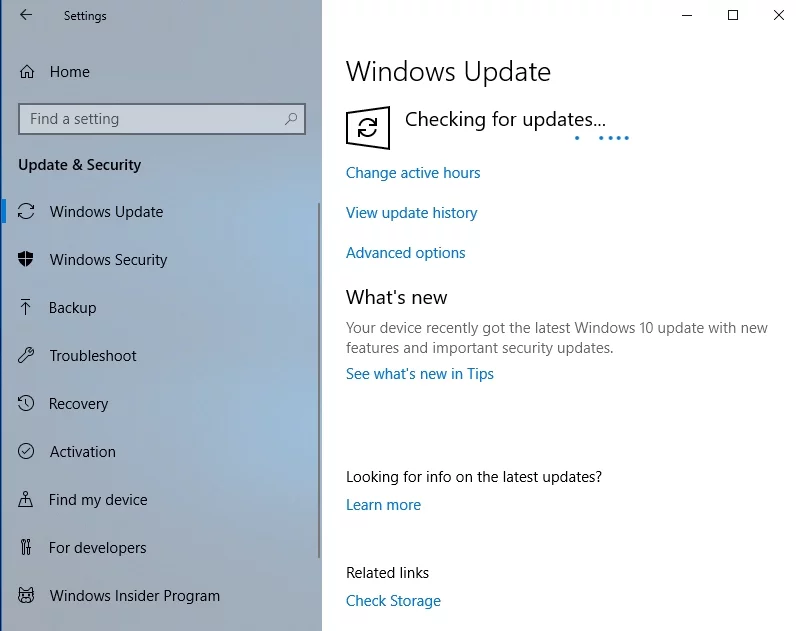
이제 작업 관리자로 이동하여 Windows Shell Experience Host가 RAM과 CPU를 어떻게 사용하는지 확인하십시오.
2. PC에서 바탕 화면 배경 슬라이드쇼 비활성화
좋아하는 배경 화면이 X분마다 바뀌는 것을 즐길 수 있지만 이 설정으로 인해 Windows Shell Experience Host가 시스템의 RAM 또는 CPU를 너무 많이 차지할 수 있습니다. 따라서 불행히도 정적인 사진을 배경으로 선택해야 합니다.
- Windows + I 키보드 단축키를 눌러 설정 앱을 엽니다.
- 개인화 옵션을 선택하십시오.
- 왼쪽 창에서 배경을 선택합니다.
- 드롭다운 메뉴에서 그림을 선택합니다.
- 설정을 저장하려면 선택을 확인하십시오.
위의 방법으로 높은 CPU/RAM 사용 문제가 해결되었는지 확인하십시오.
3. 자동 색상 변경 비활성화
Windows Shell Experience Host가 CPU와 메모리를 차지하는 것을 막으려면 작별 인사를 해야 하는 또 다른 설정은 자동 색상 변경입니다. 비활성화하려면 아래 지침을 따르십시오.
- 설정 앱을 엽니다(키보드에서 Windows 로고 키 + I 단축키를 눌러 수행).
- 이제 왼쪽 창에서 색상을 선택합니다.
- 색상 선택 섹션까지 아래로 스크롤합니다.
- 내 배경에서 자동으로 강조 색상 선택 옵션을 찾아 선택을 취소합니다.
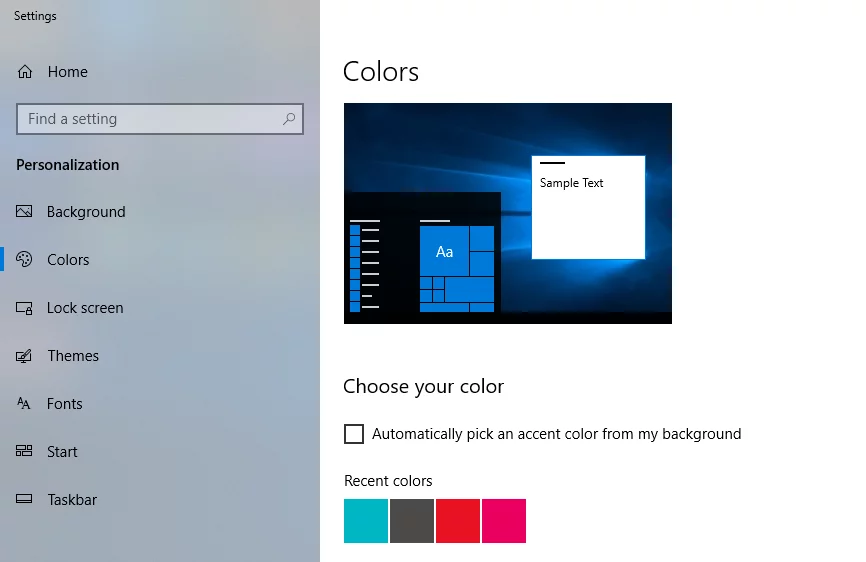
- 변경 사항을 저장하십시오.
이제 문제가 해결되었는지 확인하십시오.
4. 시스템 파일 검사기 실행
Windows Shell Experience Host가 리소스를 계속 소모하는 경우 누락되거나 손상된 시스템 파일이 문제의 원인일 수 있습니다. 이를 교체하려면 Windows 10에 내장된 시스템 파일 검사기 유틸리티를 실행해야 합니다.
- Windows 로고 + S 키보드 단축키를 사용하여 검색을 호출합니다.
- 검색 영역에 cmd를 입력합니다.
- 결과 목록에서 명령 프롬프트를 찾습니다.
- 마우스 오른쪽 버튼으로 클릭하고 관리자 권한으로 실행을 선택하여 관리자 권한 명령 프롬프트를 엽니다.
- 이제 sfc /scannow를 입력하고 Enter 키를 눌러 명령을 실행합니다.
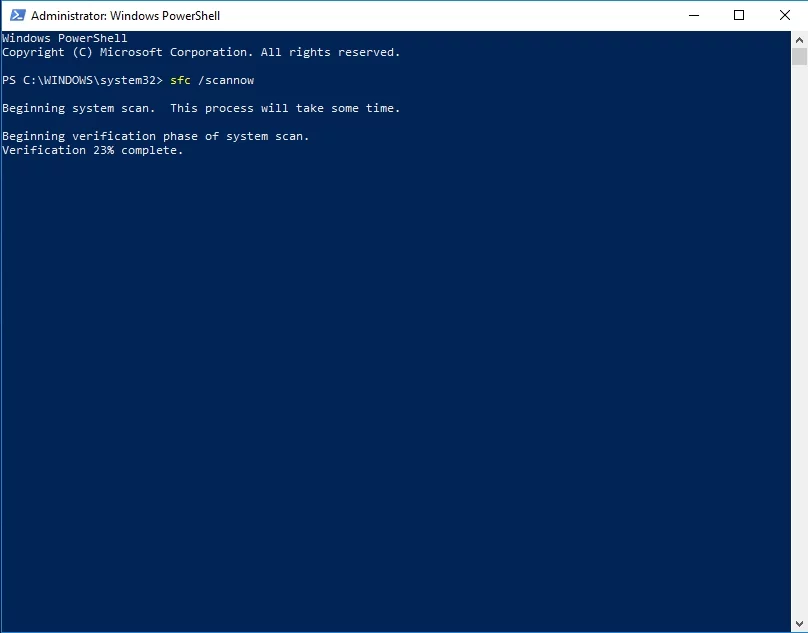
- 스캔이 완료될 때까지 기다리십시오. 시간이 걸릴 수 있습니다. 프로세스를 중단하면 안됩니다.
- 계속 진행하고 상승된 명령 프롬프트 창을 종료하려면 모든 것을 지우십시오.
- PC를 다시 시작합니다. 유틸리티가 감지한 문제가 있는 시스템 파일은 시작 시 교체됩니다.
이제 CPU/RAM 사용량이 적절하기를 바랍니다.

5. CPU 사용량 제한
모두 소용없습니까? 이와 같은 상황에서는 Windows Shell Experience Host 프로세스에서 사용할 수 있는 CPU의 양을 수동으로 제한하는 것이 좋습니다. 방법은 다음과 같습니다.
- 검색으로 이동하여 '작업 관리자'(따옴표 제외)를 입력합니다.
- 검색 결과 목록에서 작업 관리자를 선택합니다.
- 작업 관리자에서 세부 정보 탭으로 이동합니다.
- Windows Shell Experience Host를 찾아 마우스 오른쪽 버튼으로 클릭합니다.
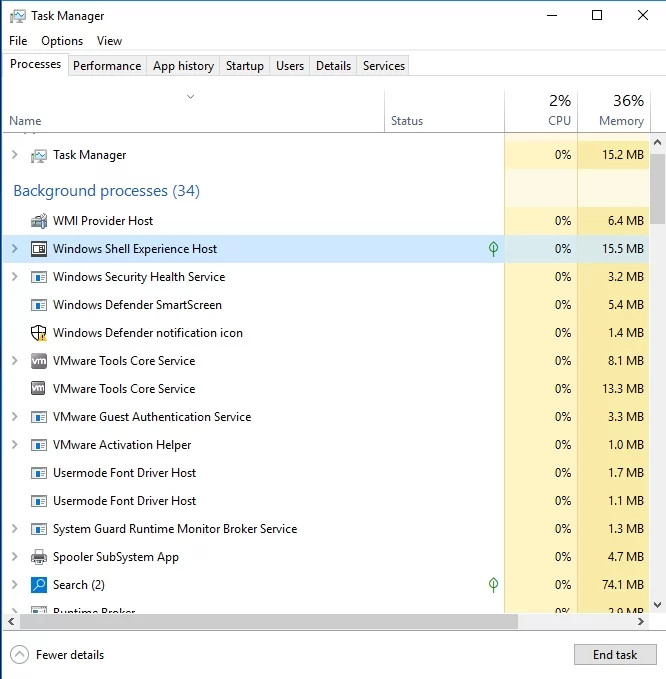
- 선호도 설정 옵션을 선택합니다.
- Windows Shell Experience Host에서 준수할 CPU 제한을 선택합니다.
설정을 구성한 후 이 방법이 도움이 되었는지 확인하십시오.
6. 레지스트리 문제 수정
지속적으로 높은 CPU/RAM 사용 문제는 종종 Windows 레지스트리 문제로 인해 발생하므로 이 시스템 구성 요소를 즉시 수정하는 것이 좋습니다. 즉, 이것은 매우 위험합니다. 아주 작은 실수라도 하면 Windows가 부팅되지 않을 수 있습니다. 따라서 레지스트리를 수동으로 편집하지 않는 것이 좋습니다. 그러나 신뢰할 수 있는 소프트웨어를 사용하면 원래대로 되돌릴 수 있습니다. 예를 들어, Auslogics Registry Cleaner는 100% 무료 도구로 레지스트리를 외과적 정밀도로 수정하며 위험은 없습니다.
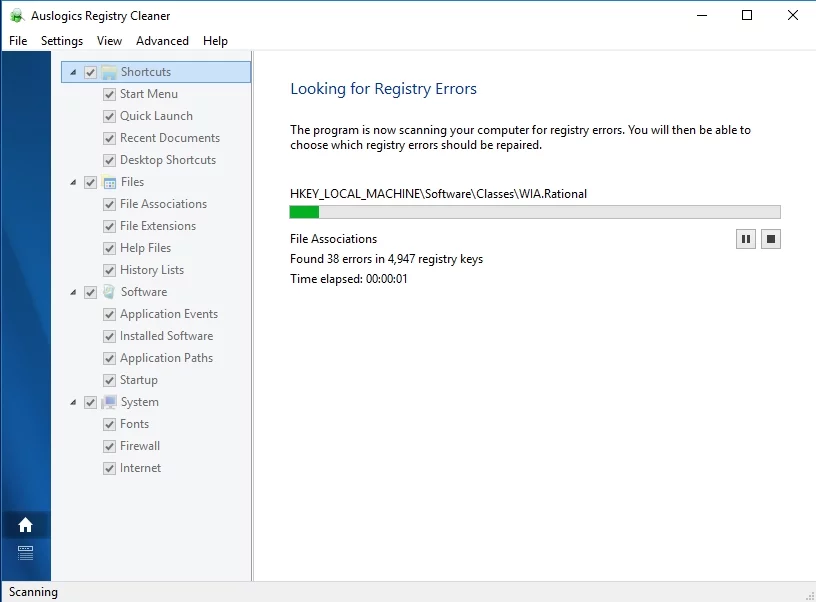
7. PC에서 악성코드 확인
위의 모든 방법이 소용없었다면 Windows 10에서 맬웨어를 검색하는 것을 고려해야 합니다. 요점은 악성 프로그램이 Windows Shell Experience Host로 가장하여 백그라운드에서 시스템을 침해할 수 있다는 것입니다.
이를 염두에 두고 운영 체제의 전체 맬웨어 방지 검사를 서둘러 수행하십시오. 이를 위해 기본 제공 Windows Defender 보안 제품군을 사용할 수 있습니다.
- 설정을 실행하고 업데이트 및 보안을 선택합니다.
- Windows Defender를 클릭합니다. 그런 다음 Windows Defender 열기를 선택합니다.
- 왼쪽 창에서 방패 아이콘으로 이동합니다.
- 고급 검사를 클릭합니다. 전체 스캔을 선택합니다.
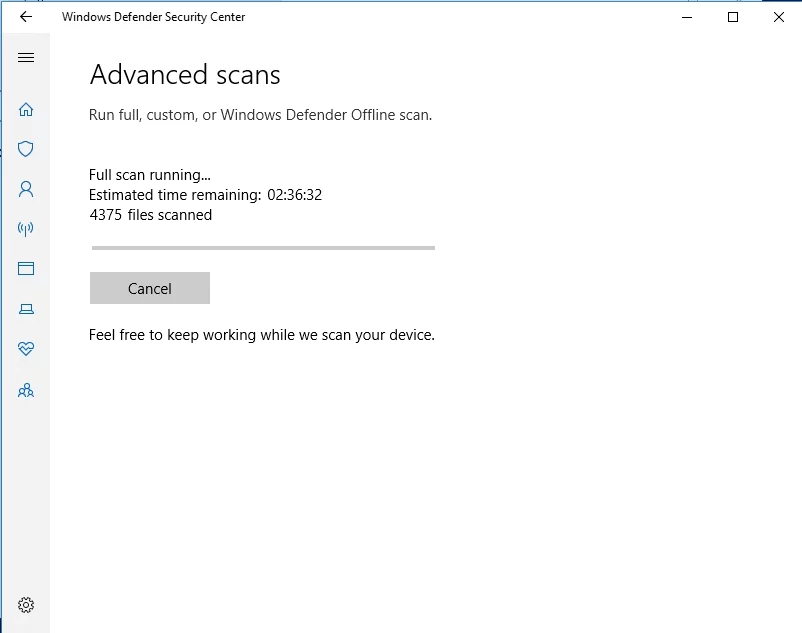
스캔이 완료될 때까지 기다립니다. PC에 위협이 있는 경우 알림을 받고 현재 상황에서 가장 적절하다고 생각하는 방식으로 위협에 대처할 기회가 주어집니다.
그럼에도 불구하고 타사 솔루션을 자유롭게 선택할 수 있습니다. 예를 들어, Auslogics Anti-Malware로 시스템을 강화하는 것이 좋습니다. 이 도구는 가장 위험하고 교활한 맬웨어 개체를 추적하고 제거할 수 있습니다.
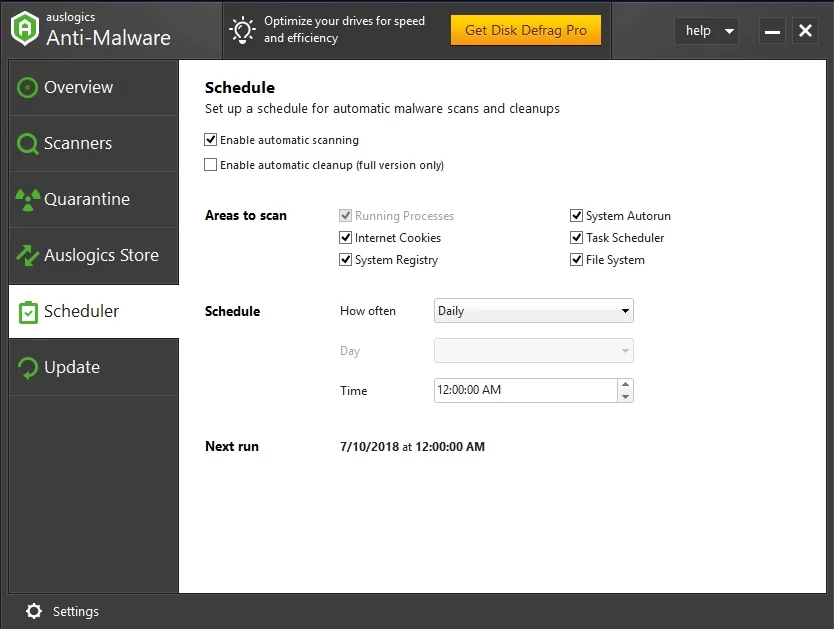
우리의 팁이 Windows Shell Experience Host 문제를 해결하는 데 도움이 되었기를 바랍니다.
항상 Auslogics BoostSpeed를 사용하여 시스템을 깔끔하게 정리하고 개인 정보를 보호하며 상당한 향상을 줄 수 있다는 점을 염두에 두십시오. 이를 효율적으로 수행하려면 셸 확장 탭을 선택합니다.

Auslogics BoostSpeed로 PC 문제 해결
BoostSpeed는 PC 청소 및 최적화 외에도 개인 정보를 보호하고 하드웨어 문제를 진단하며 속도 향상을 위한 팁을 제공하고 대부분의 PC 유지 관리 및 서비스 요구 사항을 처리하는 20개 이상의 도구를 제공합니다.
이 기사에서 제기된 문제와 관련하여 질문이나 아이디어가 있는 경우 아래 의견 섹션에 해당 사항을 기재할 수 있습니다.
